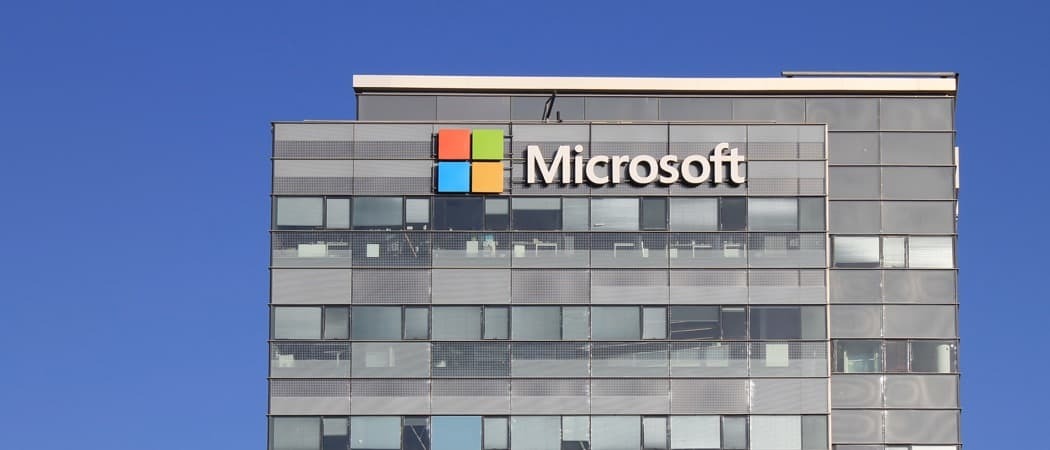Provjerite ima li Windows 10 pogrešaka s alatom za dijagnostiku memorije
Microsoft Windows 10 / / March 18, 2020
Pogreške memorije mogu postojati bez ikakvih znakova upozorenja u sustavu Windows. Evo načina za pomoć u pronalaženju pogrešaka pomoću ugrađenog alata za dijagnostiku Windows memorije.
Svaki put kada se vaše računalo ili uređaj pokrene postaje nestabilno; ima mnogo varijabli koje treba uzeti u obzir. Stalni padi poput zloglasnog zaslona za odlaganje memorije ili pad sustava mogu biti znakovi mogućeg oštećenja memorije. To može rezultirati oštećenim datotekama ili neispravnim sustavom. Bilo da kupujete ili gradite novo računalo, pogreške u memoriji mogu postojati bez ikakvih ranih znakova upozorenja. Microsoft je od Windows Vista uključio u alat za dijagnostiku memorije koji može provjeriti pogreške. Prije toga korisnici su morali ovisiti o uslužnim programima treće strane poput
Microsoft je od Windows Vista uključio u alat za dijagnostiku memorije koji može provjeriti pogreške. Prije toga korisnici su morali ovisiti o uslužnim programima treće strane poput Memtest86 +, što može biti korisno. U ovom ćemo vam članku pokazati kako koristiti i alat za dijagnostiku memorije sustava Windows koji je ugrađen u Windows 10.
Alat za dijagnostiku memorije sustava Windows skenira RAM na pogreške
Ako se možete dignuti na Windows 10 kliknite Start, a zatim Start tip:memorija, pritisnite Enter na tipkovnici. Alat za dijagnostiku memorije nudi dvije mogućnosti; možete ponovo pokrenuti, a zatim započeti skeniranje ili možete zakazati skeniranje sljedeći put kada pokrenete računalo.
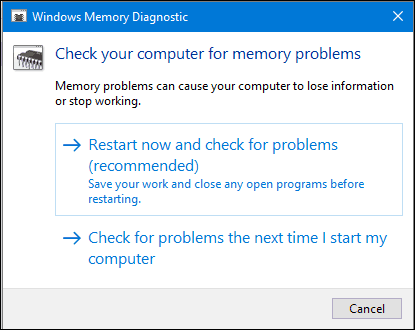
Nakon što se vaše računalo ponovo pokrene, pokrenut će se sustav Windows Alat za dijagnostiku memorije. Windows će pokrenuti nekoliko testova kako bi provjerio vašu memoriju na probleme. Poruke statusa znače da li je otkriven problem. Po završetku sustav Windows automatski će ponovno pokrenuti računalo.
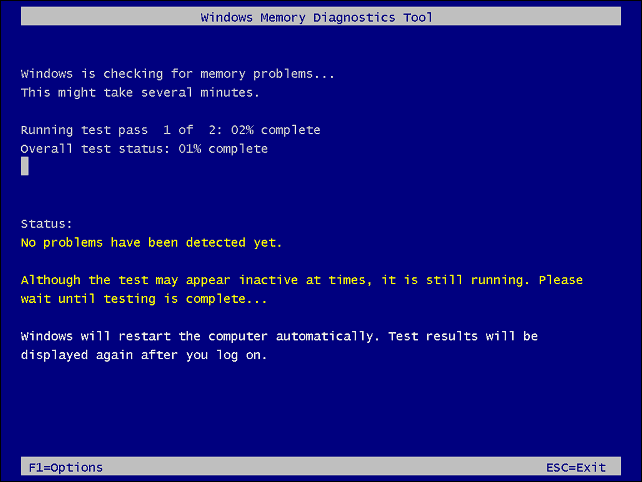
Nakon ponovnog pokretanja na radnoj površini pojavit će se obavijest koja pokazuje jesu li pronađene pogreške u memoriji ili ne.
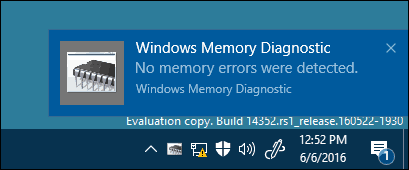
U prethodnim verzijama sustava Windows medij za instalaciju sustava Windows uključivao je mogućnost skeniranja memorijskih modula; ako se niste mogli uspješno pokrenuti na radnoj površini sustava Windows. Pomoćni program treće strane, poput memtest86 +, može se koristiti kao zamjena. Pogledajte naš prethodni članak za upute kako koristiti memtest86 +.
Postoje i drugi dijagnostički testovi koje korisnici mogu isprobati, na primjer, izmjenjujući memorijske module u različitim memorijskim bankama kako bi vidjeli je li sustav uspješno pokrenut. Zamjenjivi moduli također mogu pomoći u izoliranju oštećenog modula. Prašina ponekad može biti mogući uzrok korupcije. Korištenje konzerviranog zraka za čišćenje memorijskih banaka može riješiti neke od ovih problema.